
时间:2020-06-15 19:08:37 来源:www.win10xitong.com 作者:win10
win10系统对于大家来说都非常熟悉了,在使用的时候会遇到各种问题,就像win10把以太网禁用了然后不见了的情况。要是你的电脑技术没有达到一定的水平,可能就不能解决这个win10把以太网禁用了然后不见了的情况。要是想自己学习学习解决win10把以太网禁用了然后不见了的方法,也是可以的,直接采用这个流程:1、在小娜中搜索: 控制面板 点击打开 控制面板;2、在控制面板中点击【控制面板】--【系统安全】就可以彻底解决了。下面就由小编给大家细说win10把以太网禁用了然后不见了的办法。
解决方法如下:
1、在小娜中搜索: 控制面板 点击打开 控制面板;
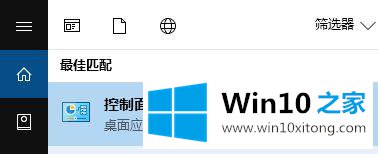
2、在控制面板中点击【控制面板】--【系统安全】;
3、打开系统和安全 后点击右侧的【系统】,打开 设备管理器 ;
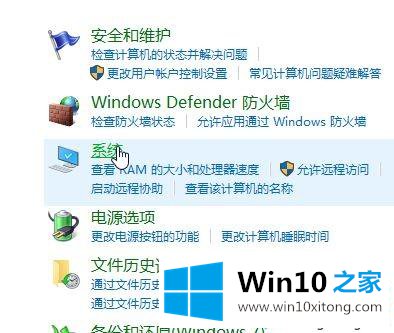
4、接着在设备管理器打开→ 网络适配器;
5、在下面我们就可以看到当前的有有线网络,单击右键,选择【启用】即可!
6、操作完成后按下win+R打开运行,输入:ncpa.cpl 按回车键打开网络连接!
上面给大家分享的就是关于win10把以太网禁用了然后不见了的解决方法啦,有同样问题的用户可以按照上面的方法来解决哦。
有关win10把以太网禁用了然后不见了的情况小编在以上的文章中就描述得很明白,只要一步一步操作,大家都能处理。多多关注本站,谢谢大家。